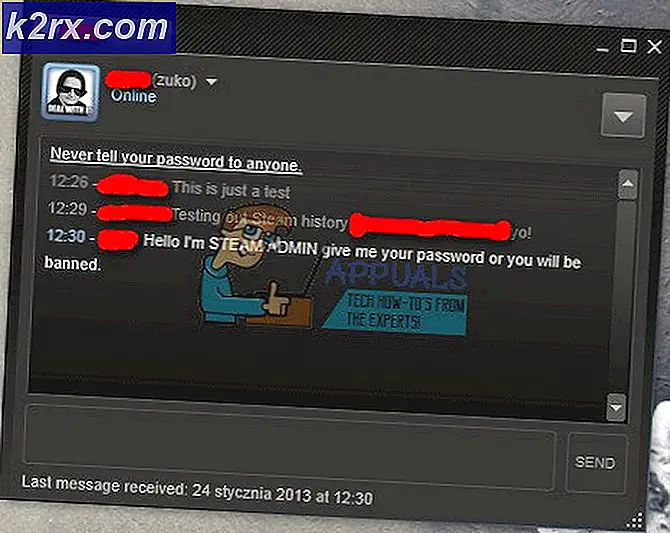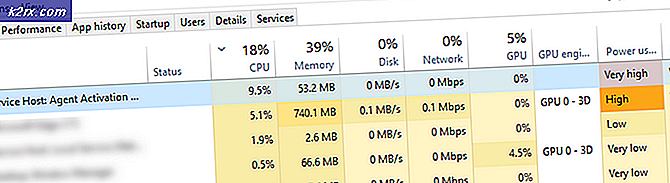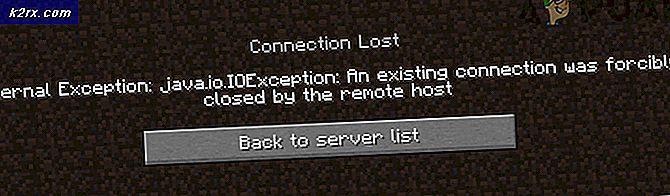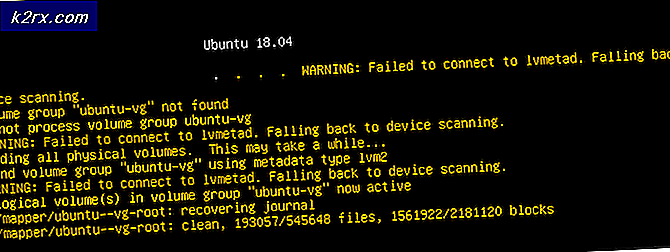Fix: Komputer Anda Tidak Dapat Terhubung ke Server Gateway Desktop Jarak Jauh
Kesalahan 'Komputer Anda tidak dapat terhubung ke Server Gateway Desktop Jarak Jauh'Perjalanan ketika Anda tidak dapat terhubung ke sistem jarak jauh. Alasan di balik kesalahan ini tampaknya karena penggunaan koneksi HTTP / UDP oleh klien Desktop Jarak Jauh. Klien Desktop Jarak Jauh telah menerima pembaruan dari Microsoft dari waktu ke waktu dan mereka biasanya menawarkan versi yang lebih baru dengan peluncuran Windows baru. Dengan berlalunya waktu, mereka juga merilis dukungan untuk koneksi RDP melalui HTTP.
Sementara versi yang lebih baru dan lebih banyak fitur selalu dihargai oleh komunitas, mereka juga datang dengan bug dan masalah yang dapat menyebabkan kesalahan tertentu muncul. Namun, semua masalah juga memiliki solusi selektifnya. Anda dapat menemukan solusi untuk masalah tersebut di bawah.
Apa yang menyebabkan Kesalahan 'Komputer Anda Tidak Dapat Tersambung ke Server Desktop Jarak Jauh' di Windows 10?
Nah, setelah sedikit penelitian, kami menemukan alasan sebenarnya di balik pesan kesalahan yang tidak diketahui banyak orang. Kesalahan ini disebabkan karena alasan berikut -
Sekarang, untuk memperbaiki masalah Anda, Anda harus mengikuti solusi yang disediakan di bawah ini. Akun administrator akan dibutuhkan karena Anda akan menambahkan kunci baru di Windows Registry.
Buat Kunci Registri Baru 'RDGClientTransport'
Solusi untuk masalah tersebut cukup mudah dan langsung. Anda hanya perlu menambahkan kunci DWORD baru di Windows Registry dengan nama 'RDGClientTransport'. Apa yang dilakukannya adalah membuat klien RDP menggunakan koneksi RPC-HTTP melalui koneksi HTTP / UDP. Ini adalah cara menambahkan kunci:
- Pergi ke Menu Mulai, ketik Lari dan kemudian tekan Memasukkan untuk membuka kotak dialog Run.
- Setelah dimuat, ketik 'regedit’Lalu tekan Enter.
- Ini akan membuka Registri Windows. Sekarang Anda harus menavigasi ke direktori berikut:
HKEY_CURRENT_USER \ Software \ Microsoft \ Terminal Server Client
- Anda dapat menavigasi ke sana dengan memperluas folder yang ditentukan atau hanya menempelkan jalur di atas di bilah alamat.
- Setelah Anda berada di sana, klik kanan pada panel sisi kanan, gerakkan kursor Anda ke Baru lalu pilih DWORD (32-bit).
- Beri nama kunci yang baru dibuat sebagai RDGClientTransport lalu klik dua kali untuk mengubah nilainya.
- Setel nilainya menjadi 1 lalu klik baik.
- Tutup Registry Windows.
- Coba sambungkan lagi.
Ini mungkin akan memperbaiki masalah Anda dan Anda seharusnya dapat terhubung ke sistem jarak jauh lagi.